모니터 밝기 조절 방법과 눈 보호 설정
현대 사회에서 컴퓨터와 노트북을 사용하는 빈도가 점점 높아지고 있습니다. 하루 종일 화면 앞에서 보내는 시간이 길어지면서, 사용자는 눈의 피로감을 느끼기 쉽습니다. 이로 인해 화면의 밝기를 적절히 조절하는 것이 필수적입니다. 화면이 너무 밝으면 눈이 부시고, 반대로 너무 어두우면 보기가 힘들어지죠. 따라서 본 글에서는 모니터 밝기를 조정하는 방법과 함께 눈 보호를 위한 설정을 안내드립니다.

윈도우에서 모니터 밝기 조절하기
가장 먼저, 윈도우 운영체제를 사용하시는 분들을 위한 방법을 소개하겠습니다. 데스크탑과 노트북에서 사용하는 방법은 약간의 차이가 있으므로, 각각 따로 살펴보겠습니다.
데스크탑 모니터 밝기 조정
Windows에서 모니터의 밝기를 조정하는 첫 번째 방법은 모니터 자체의 메뉴를 활용하는 것입니다. 대부분의 모니터는 옆면이나 후면에 물리적인 버튼이 있습니다. 이 버튼을 누르면 설정 메뉴가 나타나고, 여기에서 밝기를 조절할 수 있습니다. 모니터 제품마다 메뉴 구조가 다르기 때문에, 사용 설명서를 참조하면 도움이 됩니다.
- 접근 버튼을 이용해 메뉴를 열기
- 밝기 옵션 선택 후 수치 조정하기
윈도우 설정으로 밝기 조정
모니터의 물리적인 조정 외에도, Windows의 설정 메뉴를 이용해 밝기를 조절할 수 있습니다. 이를 위해 아래 단계를 따라 주시기 바랍니다.
- 키보드의 [시작] + [I] 키를 눌러 설정 창을 엽니다.
- [시스템]을 클릭한 다음 [디스플레이] 항목으로 이동합니다.
- [밝기 및 색상] 항목에서 슬라이더를 조정하여 원하는 밝기로 설정합니다.
그래픽 카드 제어판을 통한 조정
더욱 세부적인 조정이 필요할 경우, 그래픽 카드의 제어판을 활용할 수 있습니다. NVIDIA 그래픽 카드를 사용하는 경우, 아래의 방법으로 조정해 보세요.
- 바탕 화면의 빈 공간에 마우스 오른쪽 버튼을 클릭하여 [NVIDIA 제어판]을 선택합니다.
- [바탕 화면 컬러 설정 조정] 메뉴로 이동한 후, 밝기 슬라이더를 조정합니다.
AMD 그래픽 카드를 사용하는 경우, 비슷한 방법으로 AMD 라데온 설정 메뉴를 이용하여 밝기를 조정할 수 있습니다.
노트북 화면 밝기 조정하기
노트북 사용자라면, 화면 밝기를 조절하는 방법이 더 간단합니다. 대부분의 노트북은 키보드 상단에 밝기 조절 키가 있습니다. 일반적으로 기능(Fn) 키와 함께 사용하여 조정합니다.
- Fn 키와 함께 밝기 증가 또는 감소 아이콘이 있는 키(F5, F6 등)를 눌러 밝기를 조절합니다.
또한, Windows 10 또는 11에서는 작업 표시줄의 오른쪽 하단에 있는 알림 영역을 클릭하면 간편하게 밝기 조절 슬라이더를 이용할 수 있습니다. 이를 통해 손쉽게 밝기를 조절해 보세요.
눈 보호를 위한 설정
모니터의 밝기를 조절하는 것이 눈 건강에 중요하지만, 추가적으로 눈을 보호하기 위한 설정도 고려해야 합니다. 특히, 야간 모드와 같은 기능을 활용하면 눈 피로를 줄일 수 있습니다.
야간 모드 설정 방법
야간 모드를 사용하면 화면의 색온도를 조절하여 블루라이트의 영향을 줄일 수 있습니다. 이를 통해 밤 시간에 컴퓨터 작업을 할 때 눈의 피로를 최소화할 수 있습니다. 다음 단계를 통해 야간 모드를 활성화해 보세요.
- 바탕화면의 검색 창에서 [야간 모드]를 입력하고 선택합니다.
- [야간 모드 설정]에서 [지금 켜기] 버튼을 클릭하여 활성화합니다.
눈 건강을 위한 추가 팁
모니터 밝기와 색온도를 조정하는 것 외에도, 다음과 같은 방법으로 눈 건강을 유지하는 데 도움이 됩니다.
- 20-20-20 규칙: 20분마다 20초 동안 20피트(약 6미터) 떨어진 곳을 바라보세요.
- 적절한 조도를 유지하며, 어두운 환경에서는 화면 밝기를 높이고 밝은 곳에서는 낮추는 것이 좋습니다.
- 블루라이트 필터 프로그램을 설치하여 눈의 피로를 줄입니다.
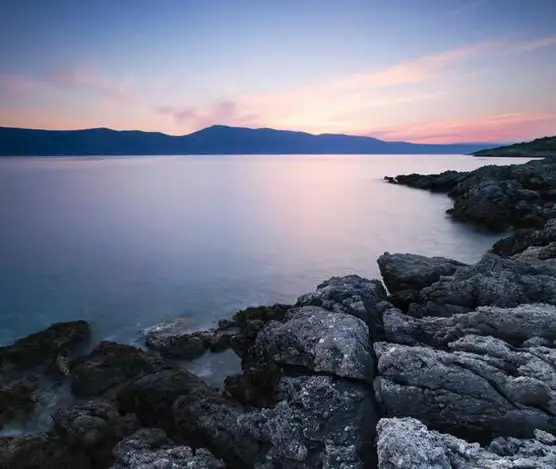
마무리하며
모니터의 밝기를 올리고 내리는 방법은 각기 다른 환경에서 쉽게 조작할 수 있습니다. 데스크탑이나 노트북의 설정을 통해 사용자 맞춤형 밝기를 설정하고, 눈 건강을 위해 다양한 보호 조치를 취하는 것이 중요합니다. 올바른 밝기 조정과 눈 보호를 통해 디지털 기기를 사용하는 시간을 더욱 편안하고 건강하게 만들어 보시기 바랍니다.
자주 묻는 질문과 답변
모니터의 밝기를 어떻게 조절하나요?
모니터의 밝기는 물리 버튼이나 운영체제의 설정을 통해 간편하게 조정할 수 있습니다. 데스크탑의 경우 모니터 측면 버튼을 사용하거나, 윈도우 설정에서 밝기 슬라이더를 이용하면 됩니다.
노트북의 밝기를 조정하는 방법은 무엇인가요?
대부분의 노트북에서는 키보드 상단의 밝기 조절 키를 사용하여 손쉽게 화면의 밝기를 변화시킬 수 있으며, 또한 작업 표시줄의 설정에서 조정하는 것도 가능합니다.
눈 건강을 위한 모니터 설정은 어떤 것이 있나요?
눈의 피로를 줄이기 위해 모니터의 밝기를 적절히 조정하고, 야간 모드를 활성화하여 블루라이트를 감소시킬 수 있습니다. 이러한 설정은 장시간 사용 시 눈 건강에 도움이 됩니다.
모니터 밝기 조정 외에 눈 피로를 줄이기 위한 방법이 있을까요?
눈 건강을 지키기 위해 20-20-20 규칙을 따르고, 적절한 주변 조도를 유지하는 것이 좋습니다. 이러한 간단한 습관들이 눈의 피로를 덜어줄 수 있습니다.
그래픽 카드 제어판에서 밝기를 조절할 수 있나요?
네, NVIDIA나 AMD 그래픽 카드를 사용 중이라면 각 제조사별 제어판에서 추가적인 밝기 조정이 가능합니다. 이를 통해 더 세부적인 설정이 가능합니다.
0개의 댓글